Ohjeet kellon värin vaihtamiseen valmiustilassa iPhonessa

Voit valita Standby iPhonen kellolle eri värejä valitsemasi kellotyylin mukaan, kuten kelluva kello, digitaalinen kello,...

iPhonen valmiustilassa ei ole vaihtoehtoja muuttaa käyttöliittymän sisällön näyttöliittymää kelloa lukuun ottamatta. Sen mukaisesti voit valita eri värejä kellolle Standby iPhonessa riippuen valitsemastasi kellotyypistä, kuten kelluva kello, digitaalinen kello,... Kun muutat kellon väriä valmiustilassa, myös valmiustilan käyttöliittymä muuttuu vastaavasti. Alla oleva artikkeli opastaa sinua vaihtamaan iPhone Standby -kellosi väriä.
Kellon värin vaihtaminen valmiustilassa iPhonessa
Vaihe 1:
Ensinnäkin käyttäjien on asetettava iPhone valmiustilaan. Pyyhkäise sitten näyttöä oikealta vasemmalle kolmanteen näyttöön muokataksesi.

Vaihe 2:
Näet nyt iPhonen valmiustilan kellon käyttöliittymän, paina ja pidä painettuna kellon näyttöä muokataksesi.

Vaihe 3:
Välittömästi sen jälkeen näet luettelon Standby iPhonen kellomalleista. Pyyhkäise ylös ja alas valitaksesi uuden kellomallin, josta pidät.

Vaihe 4:
Täältä näet monia erilaisia kellomalleja, löydämme kellomallin, jota haluamme käyttää . Huomaa, että vain World Watch -malli ei voi muuttaa väriään.

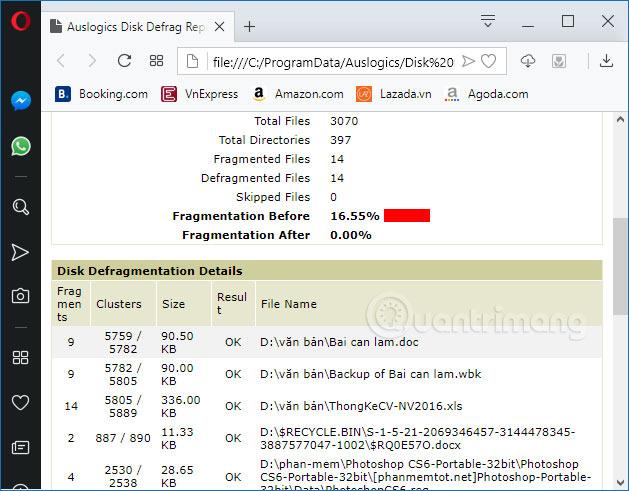
Muokkaa väriä kellomallissa , jonka väriä haluat muuttaa, napsauttamalla valkoista ympyräkuvaketta .
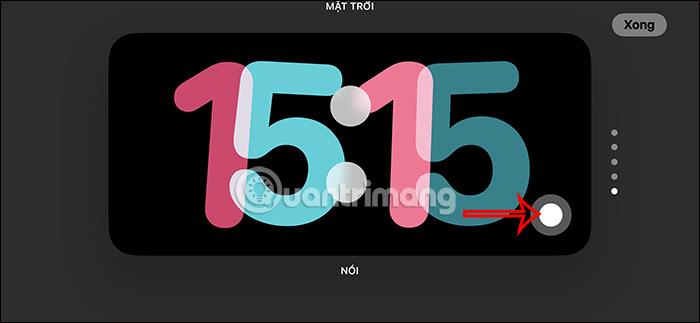
Vaihe 5:
Nyt näet värikkäitä ympyröitä , joilla voit vaihtaa kellomallia valmiustilassa iPhonessa. Napsauta väriympyrää vaihtaaksesi kellon uudelleen.
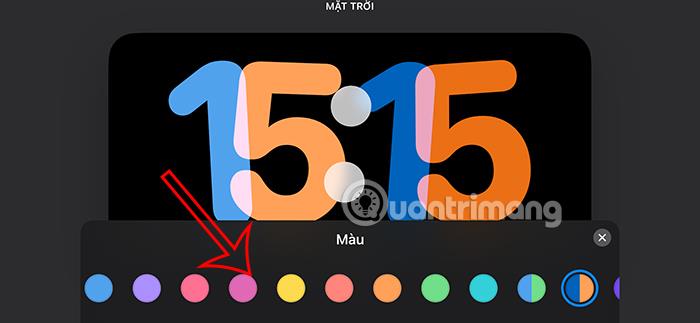
Jokaisella kellotyylillä on eri värivaihtoehtoja, joita voit käyttää mieltymystesi mukaan.
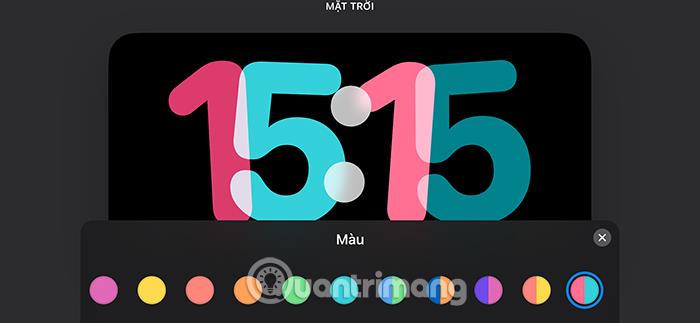
Vaihe 6:
Lopuksi, kun olet tyytyväinen Standby iPhone e:n uuteen kellomalliin , tallenna napsauttamalla Valmis .

Tämän seurauksena, kun aktivoit iPhonen valmiustilan, näet uuden kellomallin.

Sound Check on pieni mutta varsin hyödyllinen ominaisuus iPhone-puhelimissa.
iPhonen Photos-sovelluksessa on muistiominaisuus, joka luo kokoelmia valokuvista ja videoista musiikin kanssa, kuten elokuva.
Apple Music on kasvanut poikkeuksellisen suureksi julkaisunsa jälkeen vuonna 2015. Se on tähän mennessä maailman toiseksi suurin maksullinen musiikin suoratoistoalusta Spotifyn jälkeen. Musiikkialbumien lisäksi Apple Music tarjoaa myös tuhansia musiikkivideoita, 24/7-radioasemia ja monia muita palveluita.
Jos haluat taustamusiikkia videoihisi tai tarkemmin sanottuna äänittää soivan kappaleen videon taustamusiikkina, on olemassa erittäin helppo ratkaisu.
Vaikka iPhonessa on sisäänrakennettu sääsovellus, se ei toisinaan tarjoa tarpeeksi yksityiskohtaisia tietoja. Jos haluat lisätä jotain, App Storessa on paljon vaihtoehtoja.
Albumeista olevien kuvien jakamisen lisäksi käyttäjät voivat lisätä valokuvia jaettuihin albumeihin iPhonessa. Voit lisätä kuvia automaattisesti jaettuihin albumeihin ilman, että sinun tarvitsee työskennellä albumista uudelleen.
On kaksi nopeampaa ja yksinkertaisempaa tapaa asettaa ajastin/ajastin Apple-laitteellesi.
App Storessa on tuhansia upeita sovelluksia, joita et ole vielä kokeillut. Yleisimmät hakutermit eivät välttämättä ole hyödyllisiä, jos haluat löytää ainutlaatuisia sovelluksia, eikä ole hauskaa aloittaa loputonta vierittämistä satunnaisten avainsanojen avulla.
Blur Video on sovellus, joka sumentaa kohtauksia tai mitä tahansa sisältöä, jonka haluat puhelimeesi, jotta voimme saada haluamamme kuvan.
Tämä artikkeli opastaa sinua asentamaan Google Chromen oletusselaimeksi iOS 14:ssä.









